7 parimat viisi halva videokõne kvaliteedi parandamiseks rakenduses WhatsApp Androidile ja iPhone'ile
Miscellanea / / April 12, 2023
WhatsApp on vaieldamatult parim platvorm hääl- ja videokõnede tegemiseks inimestega kogu maailmas. Teie videokõnede kogemus WhatsAppis võib aga allamäge minna, kui teie kõned ei saa ühendust või kui video kvaliteet ei vasta nõuetele. Üllataval kombel võib viimane häirida isegi siis, kui telefonil on tippkaamera.

Õnneks pole vaja leppida kehvema kogemusega, kuna Androidi või iPhone'i jaoks mõeldud WhatsAppis on videokõne kvaliteedi parandamiseks mitu võimalust. Selles juhendis oleme koostanud mõned tõhusad näpunäited, mis aitavad teil sama teha. Niisiis, vaatame.
1. Puhastage kaamera objektiiv
Määrdunud kaamera objektiiv võib mõjutada WhatsAppi videokõne kvaliteeti. Seetõttu peaksite esimese asjana puhastama kaamera objektiivi. Kasutage tagumisel või esikaameral oleva mustuse, tolmu ja plekkide eemaldamiseks pehmet mikrokiudlappi.
Lisaks, kui kasutate tagakaamera jaoks kaamera objektiivi kaitset või esikaamerat katvat ekraanikaitset, proovige see eemaldada, et näha, kas see parandab videokvaliteeti.

2. Kasutage kiiremat Interneti-ühendust
See võib tunduda ilmne, kuid aeglane Interneti-ühendus võib WhatsAppis videokõne kvaliteeti halvendada. Sujuvama videokõnekogemuse jaoks on teie telefoni kiirem Interneti-ühendus parim.
Kui teie ruuter toetab kaheribalist sagedust, valige parima kasutuskogemuse saavutamiseks 5 GHz võrgusagedus 2,4 GHz asemel.
3. Keelake WhatsAppis "Kasuta kõnede jaoks vähem andmemahtu".
Kiiremale Interneti-ühendusele lülitumine ei pruugi midagi muuta, kui olete WhatsAppis lubanud valiku „Kasuta helistamiseks vähem andmesidet”. Kuigi see funktsioon aitab vähendada andmekasutust, mõjutab see ka videokõne kvaliteeti WhatsAppis. Siit saate teada, kuidas saate selle keelata.
Samm 1: Avage oma telefonis WhatsApp. Puudutage paremas ülanurgas kolme punktiga menüüikooni ja valige Seaded.


Kui kasutate WhatsAppi iPhone'is, puudutage paremas alanurgas vahekaarti Seaded.

2. samm: Puudutage valikut Salvestusruum ja andmed.

3. samm: Lülitage valiku „Kasuta kõnede jaoks vähem andmemahtu” kõrval olev lüliti välja.
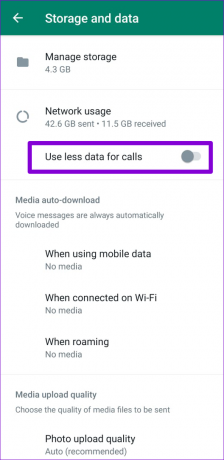
4. Lülitage akusäästja režiim välja
Telefoni akusäästmisrežiim võib takistada WhatsAppi tõhusat töötamist, mille tulemuseks on halb videokõne kvaliteet. Siit saate teada, kuidas Androidis või iPhone'is akusäästja režiimi välja lülitada.
Android
Samm 1: Avage oma telefonis rakendus Seaded ja puudutage valikut Aku ja seadme hooldus.

2. samm: Puudutage valikut Aku ja keelake energiasäästu kõrval olev lüliti.


iPhone
iPhone'i akusäästja väljalülitamiseks avage rakendus Seaded. Minge jaotisse Aku ja lülitage madala energiatarbega režiimi kõrval olev lüliti välja.


5. Andmesäästurežiimi keelamine
Teine põhjus, miks teie WhatsAppi videokõned on udused või ebaselged, on see, kas teie telefon on andmesäästurežiimis. Seetõttu on parem see keelata, kui seda pole vaja.
Android
Samm 1: Avage rakendus Seaded ja navigeerige jaotisse Ühendused.

2. samm: Puudutage valikut Andmekasutus ja valige järgmisest menüüst Andmemahu säästja.


3. samm: Keelake lüliti valiku Lülita kohe sisse kõrval.

iPhone
Samm 1: Avage rakendus Seaded ja valige Wi-Fi.

2. samm: Puudutage oma WiFi-võrgu kõrval olevat teabeikooni ja lülitage välja valiku Madal andmerežiim kõrval olev lüliti.


Kui sa oled kasutades WhatsAppi mobiilse andmeside kaudu, kasutage madala andmemahu režiimi keelamiseks järgmisi samme:
Samm 1: Avage oma iPhone'is rakendus Seaded ja puudutage valikut Mobiilne andmeside.

2. samm: Puudutage valikut Mobiilse andmeside suvandid ja keelake madala andmesiderežiimi kõrval olev lüliti.


6. Kustuta WhatsAppi vahemälu (Android)
Kui jätkate WhatsAppi kasutamist oma Androidis, loob see sageli kasutatavate andmete salvestamiseks ajutisi faile. Kuigi need andmed aitavad rakendusel tõrgeteta töötada, võivad need põhjustada ka probleeme, kui need on rikutud.
WhatsAppi vahemälu tühjendamine aitab teil eemaldada kõik probleemsed ajutised failid ja panna rakenduse sujuvalt tööle. See protsess ei sega isikuandmetega, seega pole selle proovimine kahju.
Samm 1: Vajutage pikalt WhatsAppi ja puudutage kuvatavas menüüs ikooni „i”.

2. samm: Minge jaotisse Salvestusruum ja puudutage allosas valikut Tühjenda vahemälu.


7. Värskendage rakendust
WhatsApp annab regulaarselt välja oma mobiilirakenduse värskendusi, et lisada uusi funktsioone, parandada teadaolevaid probleeme ja parandada rakenduse üldist jõudlust. Seega, kui ülaltoodud lahendused ei paranda WhatsAppis videokõne kvaliteeti, võite proovida rakendust värskendada.
Avage Play Store (Android) või App Store (iPhone) ja otsige üles WhatsApp. WhatsAppi ootelolevate värskenduste installimiseks puudutage nuppu Värskenda.
WhatsApp Androidile
WhatsApp iPhone'ile

Ühendage selguse ja enesekindlusega
Teie Androidi või iPhone'i tipptasemel kaamerariistvara on kasutu, kui WhatsApp ei suuda seda ära kasutada. Loodetavasti ei võtnud WhatsAppis halva videokõne kvaliteedi parandamine ülaltoodud lahendustega kaua aega.
Kas otsite viisi, kuidas WhatsAppi videokõnede ajal kaootilist tausta peita? Vaadake meie juhendit kuidas tausta hägustada rakenduses WhatsApp Androidile või iPhone'ile.
Viimati värskendatud 30. märtsil 2023
Ülaltoodud artikkel võib sisaldada sidusettevõtte linke, mis aitavad toetada Guiding Techi. See aga ei mõjuta meie toimetuslikku terviklikkust. Sisu jääb erapooletuks ja autentseks.
KAS SA TEADSID
Facebook ja Twitter lükkasid intervjuudes tagasi WhatsAppi asutajad Jan Koum ja Brian Acton.
Kirjutatud
Pankil Shah
Pankil on elukutselt ehitusinsener, kes alustas oma teekonda kirjanikuna EOTO.techis. Hiljuti liitus ta Guiding Techiga vabakutselise kirjanikuna, et jagada Androidi, iOS-i, Windowsi ja veebi jaoks juhiseid, selgitusi, ostujuhendeid, näpunäiteid ja nippe.



